So aktivieren Sie den TFTP-Client unter Windows 11/10
Mit TFTP(TFTP) oder Trivial File Transfer Protocol können Sie Dateien zu oder von einem Remote-PC übertragen. TFTP ist in (TFTP)Windows 11/10/8/7 standardmäßig deaktiviert , aber wenn Sie diese Funktion benötigen, können Sie TFTP einfach aktivieren .
TFTP transfers files to and from a remote computer, typically a computer running UNIX, that is running the Trivial File Transfer Protocol (TFTP) service or daemon. TFTP is typically used by embedded devices or systems that retrieve firmware, configuration information, or a system image during the boot process from a TFTP server, says TechNet.
Aktivieren Sie den TFTP-Client in Windows 11/10
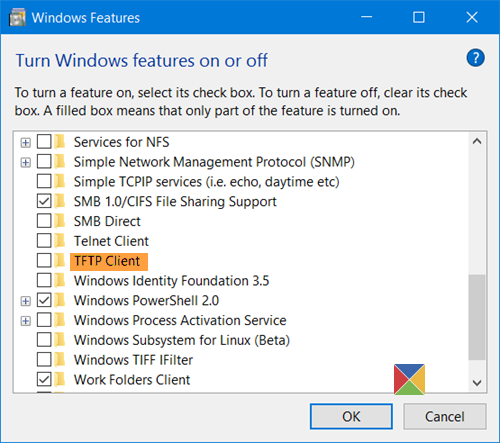
Um den TFTP -Client in Windows 11/10 zu aktivieren , öffnen Sie im WinX-Menü die (WinX Menu)Systemsteuerung(Control Panel) und klicken Sie auf das Applet „ Programme & Funktionen “.(Programs & Features)
Auf der linken Seite sehen Sie Windows-Funktionen ein- oder ausschalten(Turn Windows features On or Off) . Klicken Sie darauf, um das Fenster mit den Windows-Funktionen(Windows Features) zu öffnen .
Scrollen Sie nach unten, bis Sie den TFTP-Client sehen .
Aktivieren Sie das Kontrollkästchen und klicken Sie auf OK.
Windows beginnt mit der Installation und Aktivierung der Funktion. Es dauert weniger als eine Minute.
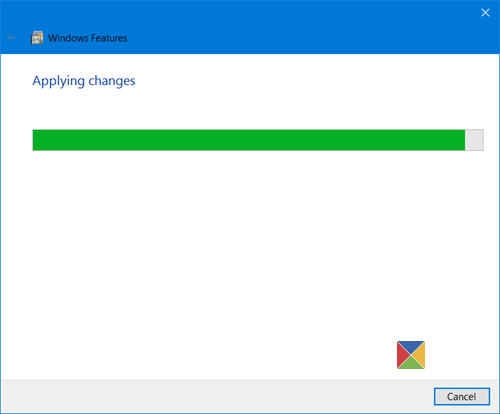
Sobald der Vorgang abgeschlossen ist, werden Sie darüber informiert und können uns dann an TFTP wenden(TFTP) .
TFTP gilt heutzutage nicht mehr als sicher – verwenden Sie es also nur, wenn Sie müssen.
Woher weiß ich, ob TFTP unter Windows funktioniert ?
Führen Sie an einer Eingabeaufforderung mit erhöhten Rechten den folgenden Befehl aus – netstat -an|more. Wenn Sie etwas wie udp 0 0 0.0.0.0:69 sehen(udp 0 0 0.0.0.0:69) , bedeutet dies, dass TFTP aktiviert ist und funktioniert.
Lesen Sie auch(Also read) : So aktivieren Sie Telnet mit CMD .
Related posts
So verwenden Sie die integrierten Tools Charmap und Eudcedit von Windows 11/10
Microsoft Visual C++ Redistributable Package: Häufig gestellte Fragen und Download
So verwenden Sie den Input Method Editor (IME) auf einem Windows 11/10-PC
So aktivieren oder deaktivieren Sie die Archiv-Apps-Funktion in Windows 11/10
Aktivieren Sie Enhanced Anti-Spoofing in der Windows 10 Hello Face-Authentifizierung
Funktionen, die im Oktober 2020-Update von Windows 10 v20H2 entfernt wurden
Was ist OOBE oder Out-Of-Box Experience in Windows 11/10?
Windows Server 2022-Funktionen entfernt oder veraltet
So aktivieren oder deaktivieren Sie das automatische Lernen in Windows 10
So aktivieren oder deaktivieren Sie die Anwendungsisolationsfunktion in Windows 10
So ändern Sie die Sprache des Nachrichten- und Interessen-Feeds in Windows 11/10
So ordnen Sie ein Netzlaufwerk zu oder fügen ein FTP-Laufwerk in Windows 11/10 hinzu
Windows 11 for Business und Enterprise – Neue Funktionen
Was bewirkt „Dieses Programm zum Neustart registrieren“ in Windows 11/10?
Deaktivieren Sie Telemetrie und Datenerfassung in Windows 10 mit dem Taskplaner
Neue Partition erstellen, Größe ändern, Partition erweitern mit dem Datenträgerverwaltungstool
Was ist Fast Startup und wie wird es in Windows 11/10 aktiviert oder deaktiviert
Wartekette analysieren: Identifizieren Sie blockierte oder eingefrorene Prozesse in Windows 10
So reduzieren Sie Taskleisten-Updates für News & Interests in Windows 10
So verwenden Sie den Leistungsmonitor in Windows 11/10
